cad是很好的软件,那么下面小编就来介绍利用cad绘制出螺旋线条的操作步骤,一起去学习学习吧,相信对各位小伙伴们一定会有所帮助的。
1、首先单击开始-autocad2008软件。

2、打开软件之后可以看到如下图,在单击绘图。
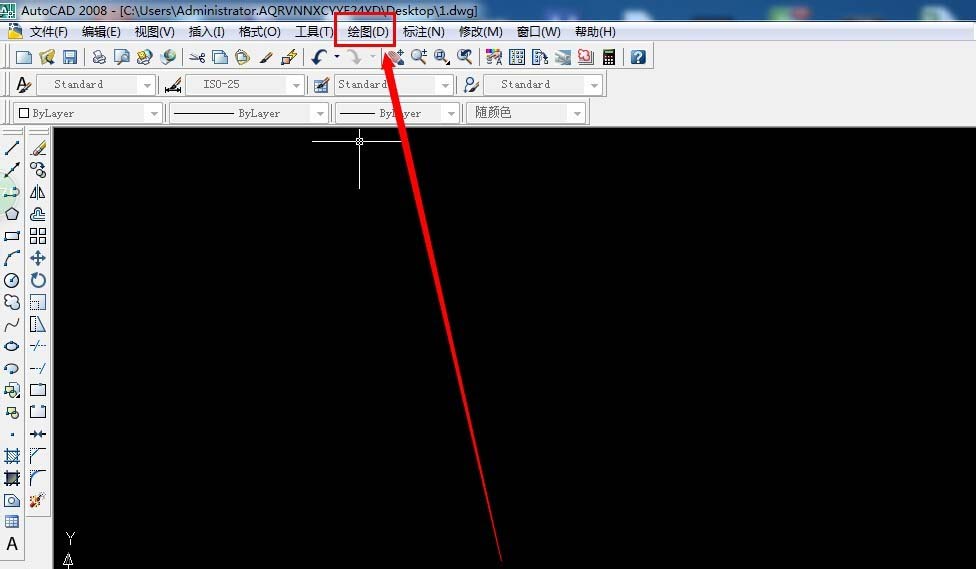
3、单击绘图之后在出现选项,在单击螺旋。
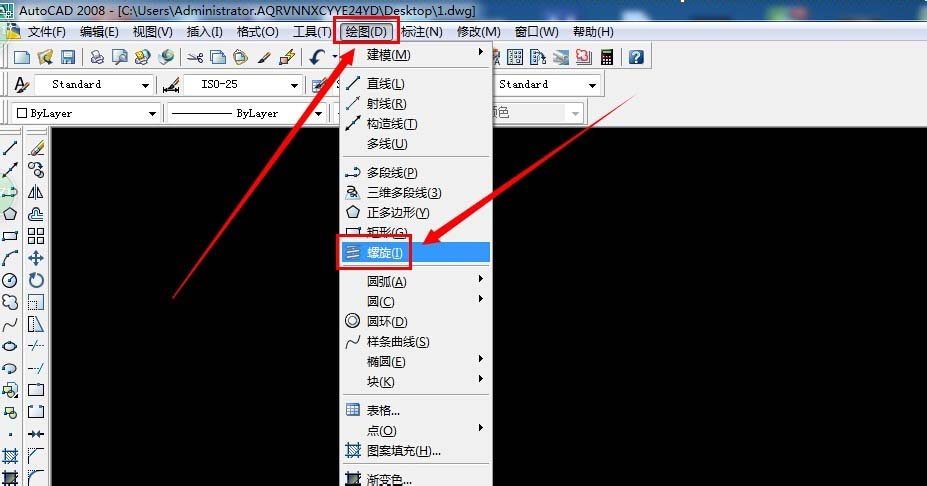
4、这里就要注意了,先单击一个点,在放开鼠标。

5、放开鼠标之后在拖动鼠标就可以看到如下图,拖动越大距离就越大。
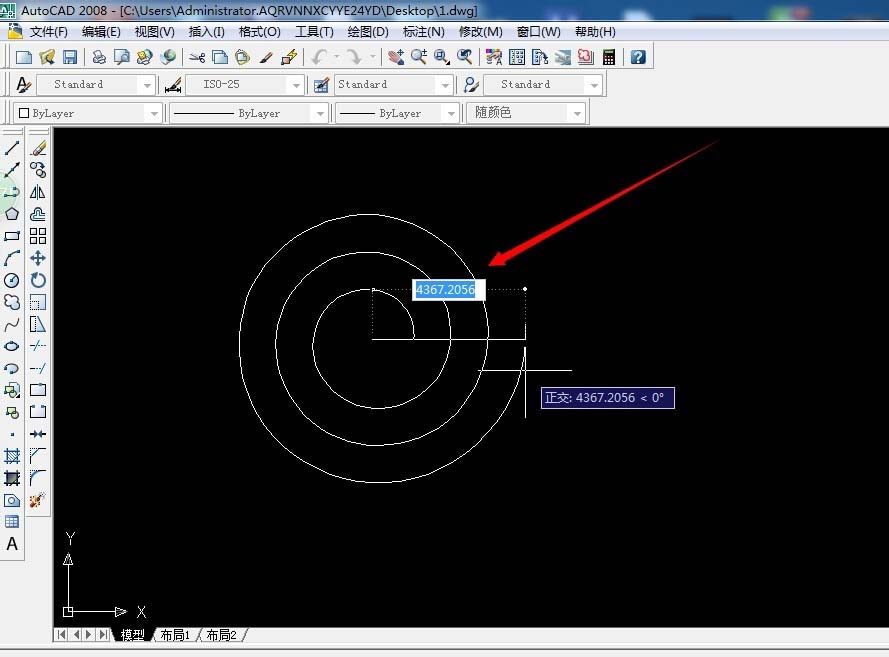
6、如果觉得合适的话就可以放开鼠标了,在单击一下就可以出现如下图。

上文就是小编讲解的利用cad绘制出螺旋线条的简单教程,你们都学会了吗?
 天极下载
天极下载





























































